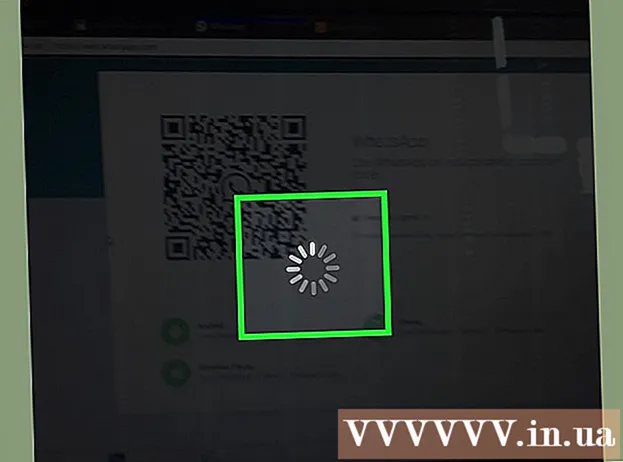ผู้เขียน:
Roger Morrison
วันที่สร้าง:
4 กันยายน 2021
วันที่อัปเดต:
1 กรกฎาคม 2024

เนื้อหา
บทความวิกิฮาวนี้จะแสดงวิธีการล็อคช่อง Discord บน PC หรือ Mac การล็อกแชนเนลจะป้องกันไม่ให้ใครก็ตามบนเซิร์ฟเวอร์ใช้งานได้ในทางใดทางหนึ่ง
ที่จะก้าว
 เปิด Discord บนพีซีหรือ Mac ของคุณ คุณสามารถทำได้ในเว็บเบราว์เซอร์โดยเข้าสู่ระบบที่ https://discordapp.com หากคุณติดตั้งแอปเดสก์ท็อปคุณจะพบได้ใน แอพทั้งหมด ในเมนู Windows (Windows) หรือใน แอพพลิเคชั่น โฟลเดอร์ (macOS)
เปิด Discord บนพีซีหรือ Mac ของคุณ คุณสามารถทำได้ในเว็บเบราว์เซอร์โดยเข้าสู่ระบบที่ https://discordapp.com หากคุณติดตั้งแอปเดสก์ท็อปคุณจะพบได้ใน แอพทั้งหมด ในเมนู Windows (Windows) หรือใน แอพพลิเคชั่น โฟลเดอร์ (macOS) - คุณต้องเป็นผู้ดูแลระบบเซิร์ฟเวอร์หรือมีสิทธิ์ที่เหมาะสมในการล็อกช่อง
 คลิกที่เซิร์ฟเวอร์ที่โฮสต์ช่อง เซิร์ฟเวอร์อยู่ทางด้านซ้ายของ Discord
คลิกที่เซิร์ฟเวอร์ที่โฮสต์ช่อง เซิร์ฟเวอร์อยู่ทางด้านซ้ายของ Discord  คลิกที่เฟืองข้างช่องที่คุณต้องการล็อค ล้อเฟืองจะปรากฏขึ้นเมื่อคุณวางเมาส์เหนือชื่อช่องเท่านั้นเมนูจะปรากฏขึ้น
คลิกที่เฟืองข้างช่องที่คุณต้องการล็อค ล้อเฟืองจะปรากฏขึ้นเมื่อคุณวางเมาส์เหนือชื่อช่องเท่านั้นเมนูจะปรากฏขึ้น  คลิกที่ สิทธิ์. นี่คือตัวเลือกที่สองในเมนู
คลิกที่ สิทธิ์. นี่คือตัวเลือกที่สองในเมนู  คลิกที่ @ ทุกคน. อยู่ใต้หัวข้อ "Roles / Members" ตรงกลางด้านบนของหน้าจอ ซึ่งจะแสดงสิทธิ์ของช่องสำหรับทุกคนบนเซิร์ฟเวอร์
คลิกที่ @ ทุกคน. อยู่ใต้หัวข้อ "Roles / Members" ตรงกลางด้านบนของหน้าจอ ซึ่งจะแสดงสิทธิ์ของช่องสำหรับทุกคนบนเซิร์ฟเวอร์  คลิกที่ X ถัดจากอาณัติใด ๆ X แต่ละตัวจะเปลี่ยนเป็นสีแดงแสดงว่าสมาชิกเซิร์ฟเวอร์ไม่ได้รับอนุญาตให้ใช้ช่องสัญญาณในลักษณะนั้น
คลิกที่ X ถัดจากอาณัติใด ๆ X แต่ละตัวจะเปลี่ยนเป็นสีแดงแสดงว่าสมาชิกเซิร์ฟเวอร์ไม่ได้รับอนุญาตให้ใช้ช่องสัญญาณในลักษณะนั้น  คลิกที่ บันทึกการเปลี่ยนแปลง. ที่เป็นปุ่มสีเขียวท้ายหน้าจอ ขณะนี้ช่องถูกล็อกซึ่งหมายความว่าไม่มีใครในเซิร์ฟเวอร์สามารถเข้าถึงได้
คลิกที่ บันทึกการเปลี่ยนแปลง. ที่เป็นปุ่มสีเขียวท้ายหน้าจอ ขณะนี้ช่องถูกล็อกซึ่งหมายความว่าไม่มีใครในเซิร์ฟเวอร์สามารถเข้าถึงได้